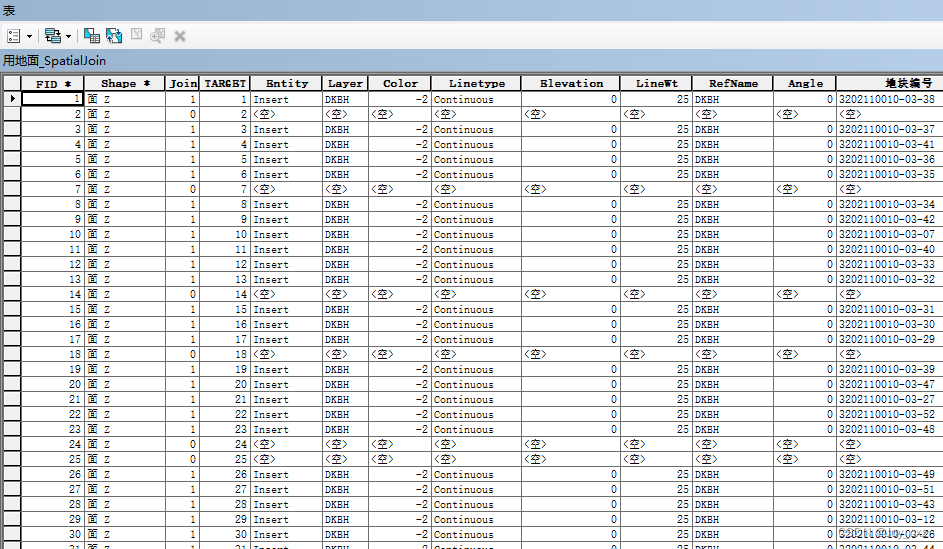带标注点控规CAD转GIS数据 |
您所在的位置:网站首页 › 湘源控规地形图案例 › 带标注点控规CAD转GIS数据 |
带标注点控规CAD转GIS数据
|
基本逻辑 利用用地填充生成边线,CAD批量生成边线命令hatchgenerateboundary可以不需要分图层生成 - 记得要检查CAD填充有无覆盖重叠 - 或可以直接利用地块边线(如果有的话),需要确保线条正确 - CAD命令 PE -J 处理一下线条 - 生成的边线CAD加载进GIS — 线转面---->生成面数据,并整理面(确保无碎面) - 数据点(CAD属性块)加载进GIS,查看各类属性,一般完整属性位于点,导出点数据,检查点位,确保点位于用地中 - - 空间链接:将属性表数据落位于用地块其实还有一个处理方式是GIS中CAD至地理数据库,会生成相应的点线面GIS数据,但是中间比较容易出现地块缺失、分割不佳等情况,最后排查数据的时间更累。所以还是回归到一步步操作确保一次成图的操作。 1 CAD中操作CAD的用地数据(以某地控规数据为例) CAD命名快捷键Ctrl+1 打开(或者使用输入命令mo) 回到原始控规数据,选中属性标注图层,并隔离出来(layiso) 用w命令写块另存 在目标文件夹下新建数据库,一会存储数据用。 打开Arcmap,把填充块CAD加载进来。
|
【本文地址】
今日新闻 |
推荐新闻 |

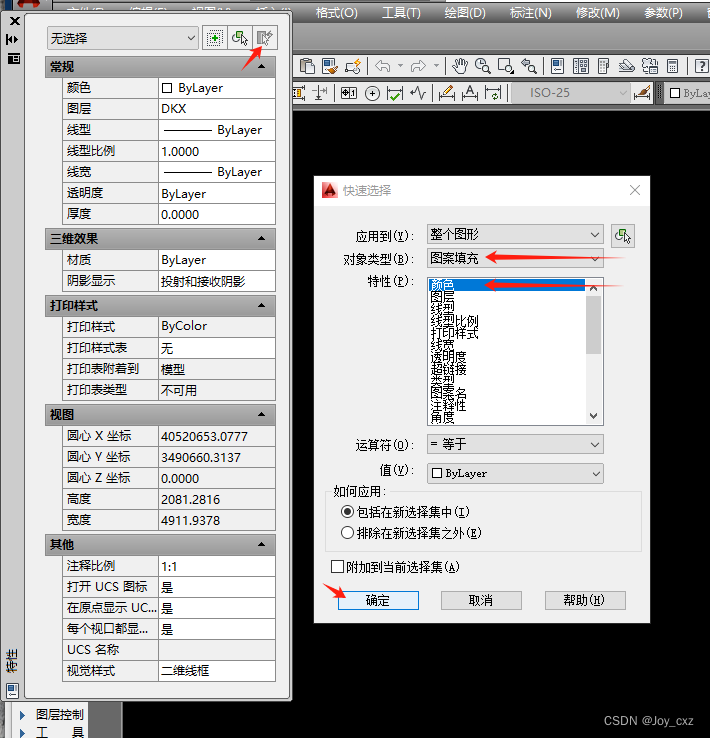 确定后图案填充都被选中了
确定后图案填充都被选中了 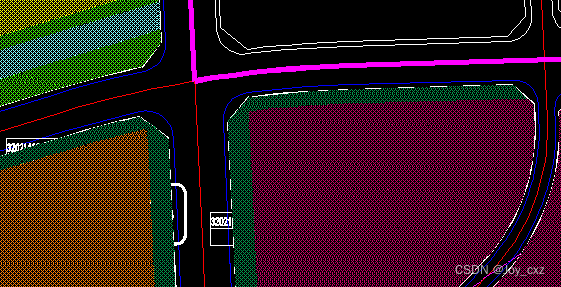 CAD命名W 写块另存(原CAD中数据太多,另存出去处理更方便)
CAD命名W 写块另存(原CAD中数据太多,另存出去处理更方便) 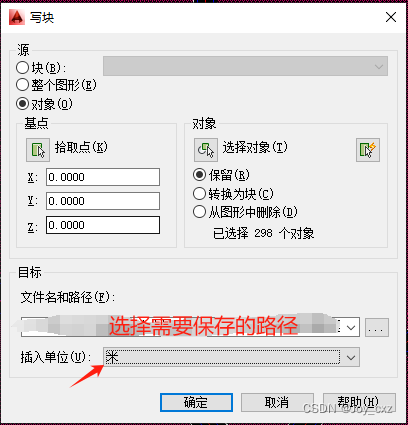 打开刚才生成的文件,看一下图层和图面内容,是否完整,如果有其余非用地的填充,删除掉并保存。(一般可以通过图层判别)
打开刚才生成的文件,看一下图层和图面内容,是否完整,如果有其余非用地的填充,删除掉并保存。(一般可以通过图层判别) 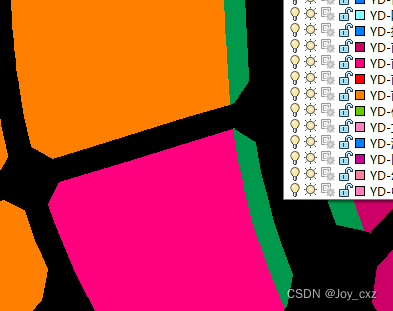 批量生成地块边线:CAD命名hatchgenerateboundary
批量生成地块边线:CAD命名hatchgenerateboundary  已经生成新的边线了
已经生成新的边线了 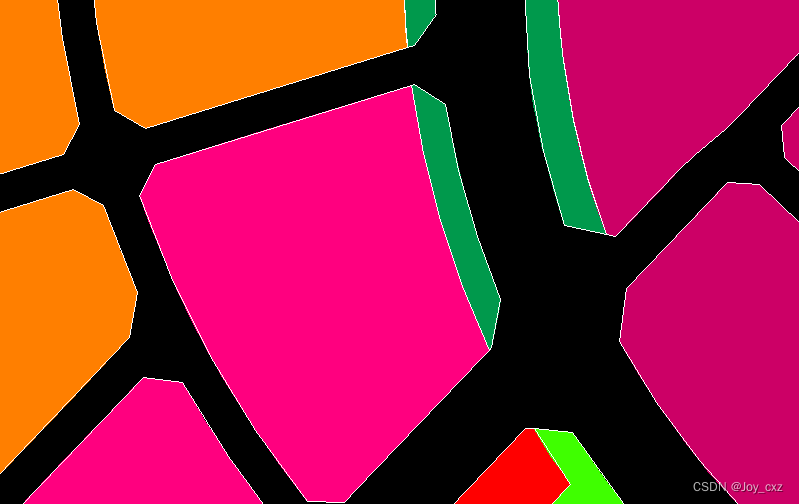 可以隔离图层看一下(命令是layiso,取消隔离是layuniso)
可以隔离图层看一下(命令是layiso,取消隔离是layuniso) 

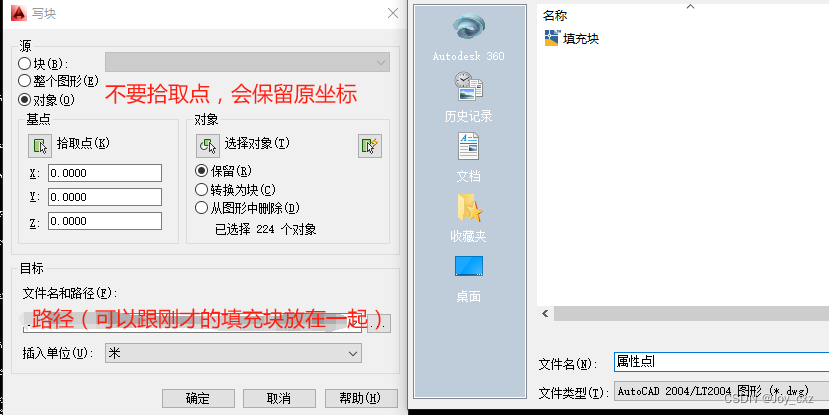
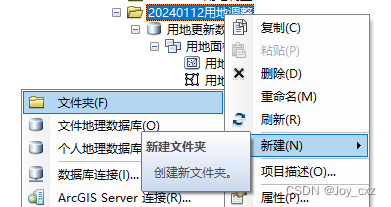
 要素转面(可以不选路径,先托管,等数据处理好了再另存到数据库中,也可以直接存储进刚才生成的数据库中)
要素转面(可以不选路径,先托管,等数据处理好了再另存到数据库中,也可以直接存储进刚才生成的数据库中) 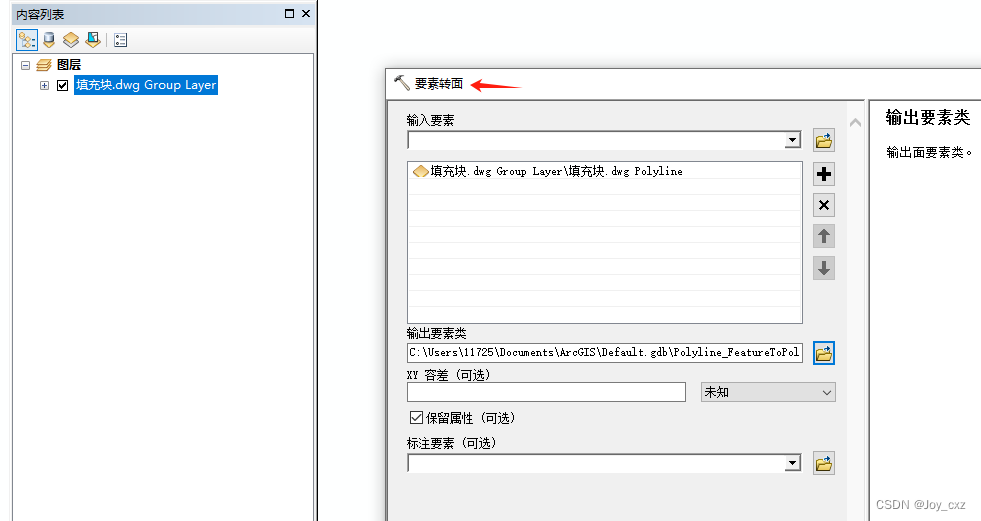 生成的面打开属性表看一下,可能会有面积为0或者近乎于0的数据,可以先删掉。这些是线生成面后因为线重叠生出来的多余的面。
生成的面打开属性表看一下,可能会有面积为0或者近乎于0的数据,可以先删掉。这些是线生成面后因为线重叠生出来的多余的面。 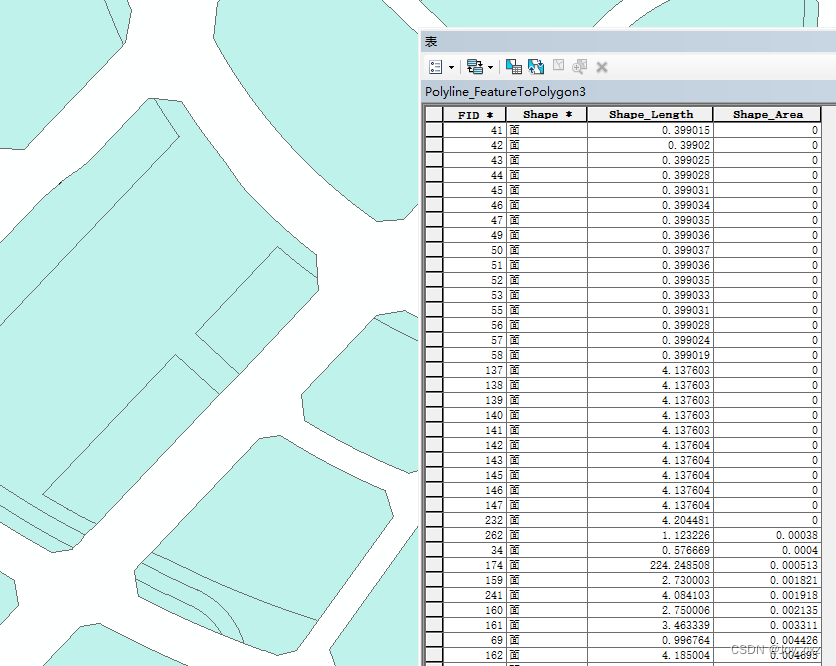 对于有些面积很小但是无法确定的,可以进一步处理
对于有些面积很小但是无法确定的,可以进一步处理 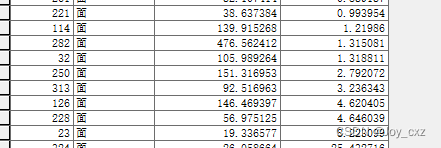 选中碎面
选中碎面 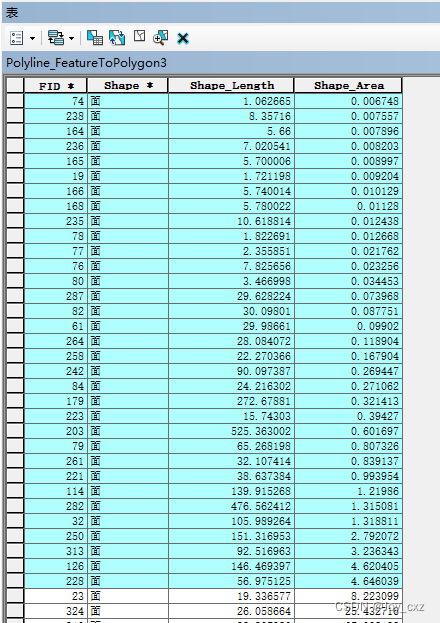
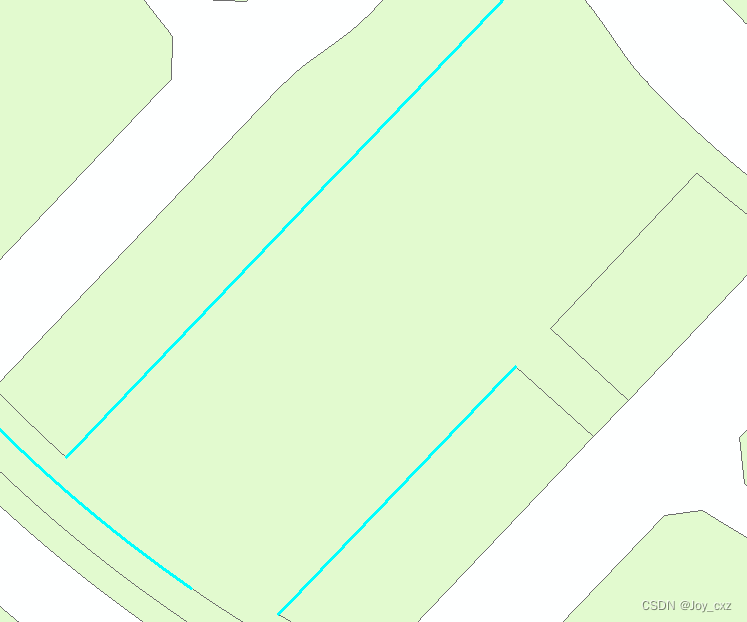 可以进一步用消除来合并编辑,最终生成的面数量应与地块面数量相同(注意,有些自然水体有面,但是不会统计到地块数量中,数量上自己判断)。
可以进一步用消除来合并编辑,最终生成的面数量应与地块面数量相同(注意,有些自然水体有面,但是不会统计到地块数量中,数量上自己判断)。 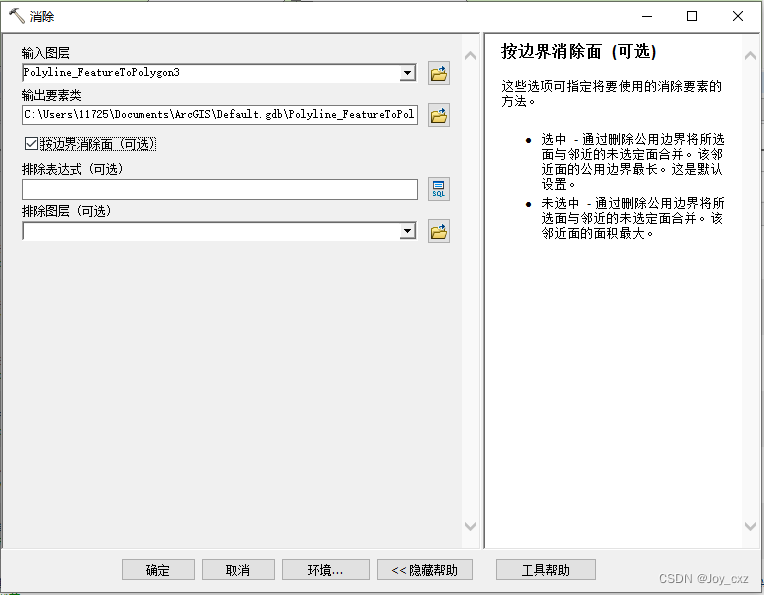
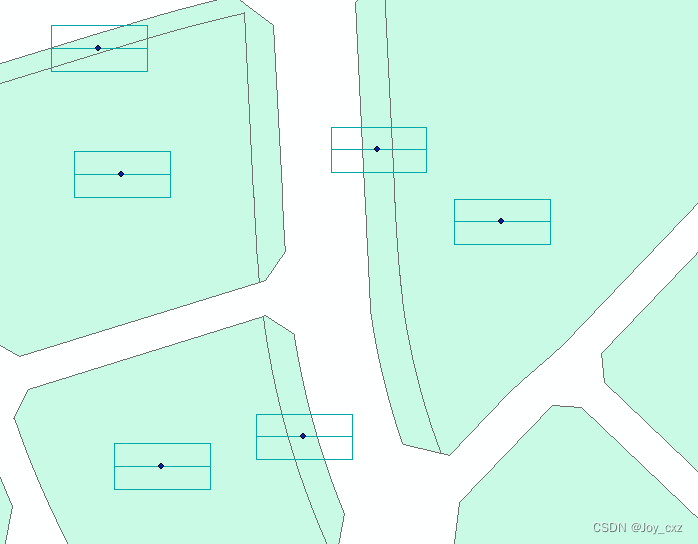 选择其中的point数据,导出数据到数据库中。
选择其中的point数据,导出数据到数据库中。 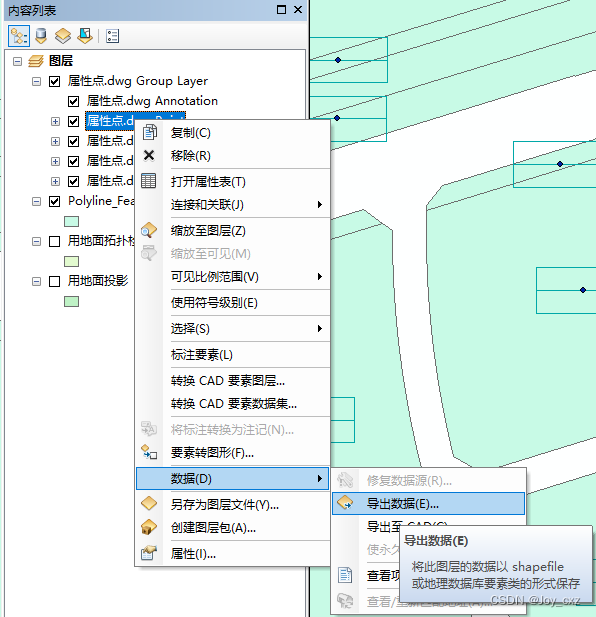 地块不大的话可以检查一下是否有点跑去地块外了,如果有,就挪到地块中(一般出问题的是狭长的或者及其小的地块)。如果数量多,可以使用拓扑检查(拓扑我还不熟练,等我熟练点了再细写)。
地块不大的话可以检查一下是否有点跑去地块外了,如果有,就挪到地块中(一般出问题的是狭长的或者及其小的地块)。如果数量多,可以使用拓扑检查(拓扑我还不熟练,等我熟练点了再细写)。 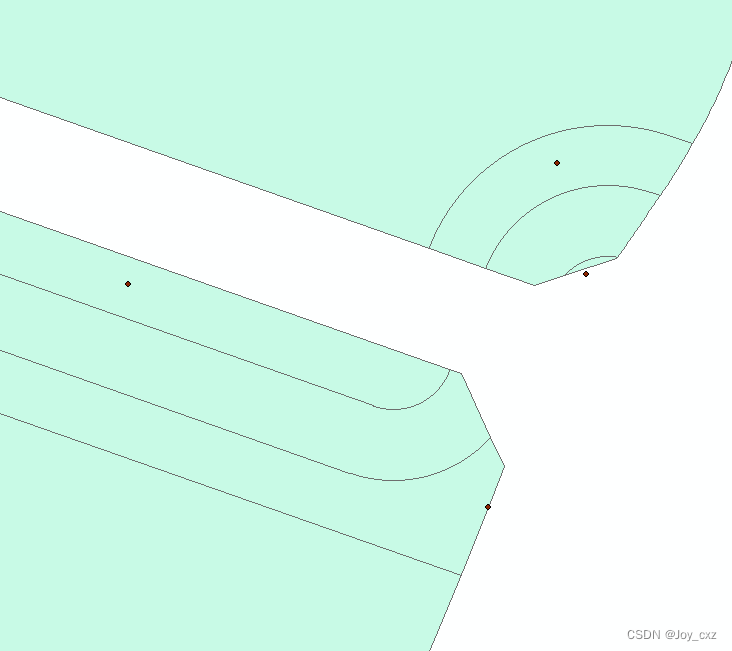
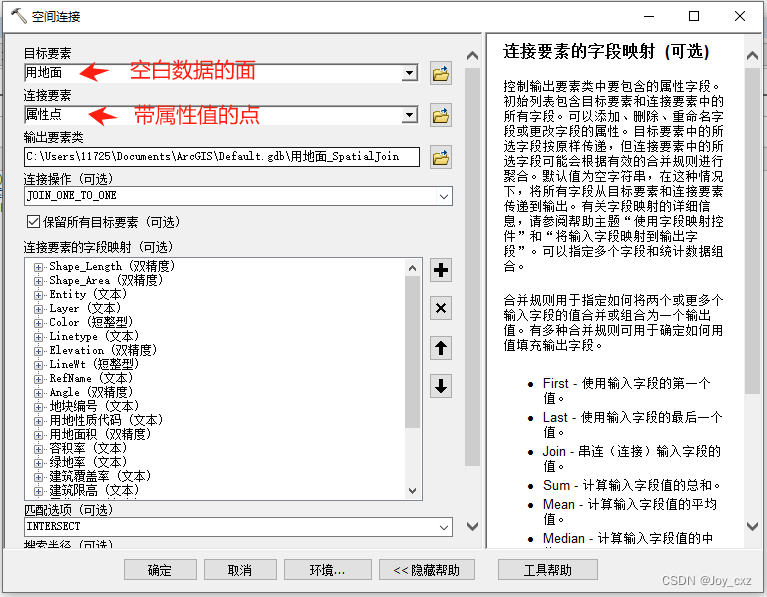 打开新生成面的属性表,可以看到已经有数据了。
打开新生成面的属性表,可以看到已经有数据了。